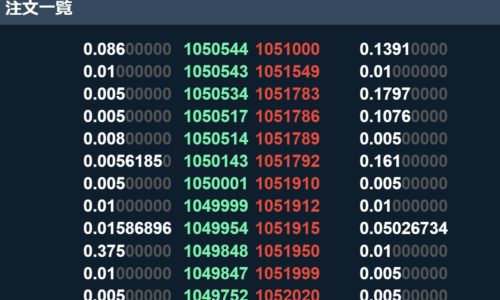外国為替市場は、その世界的な分散、1日の取引量が数兆ドル、週ごとの動きがあるため、ほとんどのトレーダーのウォッチリストに載っています。
一方、外国為替市場の巨大なサイズと一定の注文フローは、単一の画面ですべてを追跡することを困難にする可能性があります。
複数のモニターを使用すると、より多くのワークスペースが必要になります。
もしも分割ウィンドウを活用できれば、小さなワークスペースでも質の高いトレーディングが可能になります。
MetaQuotesのMetaTrader5(MT5)取引プラットフォームでマルチスクリーンアレンジメントに変換することを検討している人は、ライブアカウントとデモアカウントのどちらで取引するかに関係なく、次のガイドを参照ください。
【もうか~るFXのLINE公式アカウントに登録して有益情報をGet!】
もうか~るFXでは、LINE公式アカウントでプロによる日々の相場分析を無料で配信しています。
さらに、もうか~るFXが実際に利用している限定のインジケーターも無料プレゼント中です。
これらをうまく使えば、FXでさらなる利益を残せるようになること間違いありません。
プロによる有益情報の配信は随時おこなっているので、ぜひ友達登録してみてくださいね。
1.MT5で複数のモニターを立ち上げる方法
MetaTrader 4 (MT4)では、複数のモニターを立ち上げることはできませんが、幸いにもMT5であれば可能です。
皆さんが使用する取引戦略によって、画面のレイアウトは大きく変わります。
しかし、現在の価格チャート(買値/売値)、適用されたグラフィックオブジェクト、ニュース、アラームなど、すべての取引アクションを一般的に見ることができるはずです。
MT5の「チャートインチャート」機能も便利です。
この機能は、オープンチャートに重ねてコンパクトなチャートを作成することで、同じ資産の2つのタイムフレームを同じチャートで観察することができます。
スキャルパーやデイトレーダーは、この恩恵を受けられるかもしれません。
チャートの中にチャートを作る方法は以下の通りです。
- メニューバーの「挿入」をクリックし、チャートを開く。
- メニューの「オブジェクト」にカーソルを合わせ、「グラフィカル」にカーソルを合わせて「チャート」をクリックします。
この段階で、新しく挿入されたチャートの位置を選択するオプションがあります。
ウィンドウの左上隅をクリックしてドラッグすることで、好きな場所に移動させることができます。
補助チャートを右クリックし、チャートのプロパティを選択して、タイムフレームまたは通貨ペアを変更します。
[プロパティ] で [パラメータ] タブを選択し、希望する金融商品 (シンボル) とタイムフレーム (期間) を指定します。
この方法で、1時間足のタイムフレームに、1分足のタイムフレームなど、2つのタイムフレームのチャートを同時に開くことができます。
また同じ画面上に、または EUR/USD、GBP/USD、AUD/USD など、まったく別の通貨ペアで効果的に表示することができます。
2.トレーダーは複数のモニターを使用するのはなぜですか?
複数のモニターを使用すると、リアルタイムでオープンポジションを追跡し、使用中のさまざまな注文タイプ(たとえば、買いストップ、売りストップ、買いリミット、売りリミット、ストップロス、テイクプロフィット)、およびすべての金融市場や時間枠を調べる能力が高まります。
マルチスクリーン・トレーダーの場合、MQL5プログラミング言語によるスクリプト作成を多く行うなら、MQL5エディタ用に別のウィンドウが必要かもしれません。
カスタムインジケーター(エキスパートアドバイザー、取引ロボット)は、MQL5を使用して作成することができます。
また、取引シグナルのバックテストを定期的に行う場合は、ストラテジーテスターの専用ウィンドウを用意するのもよいでしょう。
MT5は、多機能で技術的に高度なプラットフォームであり、グラフィック環境を完全に制御することができます。
また、FP Marketsのおかげで、FX、インデックス、コモディティ、暗号通貨を含む幅広い取引商品の選択肢を備えています。
3.複数のモニターを使用する際によくある質問
(a)なぜ、さまざまな時間軸を見る分析が必要なのですか?
トレード中は、他の時間軸の動きにも目を配るのがよいでしょう。
トレーダーの中には、この3つの間隔を利用してトレードのセットアップを見つける人もいます。
標準的なタイムフレーム、トレンドの方向性や重要な支持・抵抗レベルを認識するための大きなタイムフレーム、より良いエントリーレベルを見つけるための小さなタイムフレームが含まれます。
1時間足に加え、日足や4時間足、15分足や5分足で取引を行うことも可能です。
(b)さまざまな市場をモニターする必要があるのはなぜですか?
トレーディングをするとき、自分が取引している市場で何が起こるかを知るために、他の市場を観察することを楽しむトレーダーがいます。
市場には高い相関性があり、ある市場の変動が他の市場の変動を示唆することがあります。
相関関係は、正(同じ方向)または負(反対方向)になることがあります。
さらに、多くのトレーダーは一度に多くの市場を取引します。
多くの市場のチャートを保管することで、どの市場でも新しい取引のセットアップを発見することができるのです。
(c)トレード初心者でも複数のモニターを必要としますか?
情報過多と分析麻痺を避けるために、初心者のトレーダーは取引時に多くのモニターを必要としないかもしれません。
重要なのは、学習した取引手法を正しく実行する能力です。
そのため、自分の取引戦略をシンプルに保つ必要がある。
トレーダーが新しい戦術を学び、自分の手法を洗練させることで、分析のスピードを上げるために、より多くのモニターを採用することができるようになるかもしれません。
つまり、より多くの情報に素早くアクセスできることが必要であると認識するにつれ、より多くのスクリーンが必要となっていきます。
(d)複数のモニターを必要とするのはどのような取引スタイルのトレーダーですか?
多数のモニターを使うかどうかは、取引戦略によって決まります。
スイングトレードやポジショントレードのセットアップには、数ヶ月とは言わないまでも数日かかるため、スイングトレーダーやポジショントレーダーはマーケットを分析するのに十分な時間があるのです。
一方、スキャルピングやデイトレードのようなペースの速い取引戦略では、市場分析にかける時間は限られています。
これらのトレーダーは、一度にさまざまなデータフィードにアクセスする必要があり、複数のモニターを使用する必要があります。
アルゴリズム取引に関しては、高度なバックテス トを行うため、多くのデータを扱うことになり、一度に 多数のプログラムやチャートを開く必要があります。
その結果、多くのモニターを持つことはアルゴリズムトレーダーの助けになるかもしれませんが、必須ではありません。最も重要なのは生産性です。
(e)Windowsリモートデスクトップで複数のモニターを使用することはできますか?
Windows専用サーバーの操作には、ほとんどのお客様がRDP(リモートデスクトッププロトコル)を使用していますが、RDPで複数のモニターを使用することについてよく質問されます。
ほとんどのユーザーは、リモートサーバーに接続するためのデフォルトの設定で問題ありませんが、トレーダーやシステム管理者など、セッションに多くのモニターを必要とする個人は、リモートセッションで複数のモニターを使用するようにRDPを設定する必要がある場合があります。
Remote Desktopを開き、ウィンドウの左下にあるオプションボタンをクリックします。
「ディスプレイ」ページの「リモートセッションにすべてのディスプレイを使用する」の隣にあるチェックボックスをオンにします。
これを選択したら、[接続]をクリックし、通常通りサーバーへの接続を進めます。
リモートサーバーに接続する前に、この動作をデフォルトにする場合は、[General]タブで[save]をクリックします。
また、コマンドラインから multimon フラグを指定して RDP を実行することもできます。
ms.exe-マルチモニター表示用のプログラムです。
この方法でRDPを起動すると、「リモートセッションにすべてのディスプレイを使用する」に自動的にチェックが入るので、前の手順を省略することができます。
Windows 7/8.1/10のどのパソコンから接続しても、マルチディスプレイに対応していますが、マルチモニターモードで接続する場合は、いくつかの制限があります。
Windows 7 コンピュータにマルチモニターモードで接続する場合、Windows 7 Enterprise または Ultimate を実行しているコンピュータにのみ対応しています。
Windows 8.1使用時、マルチモニターモードで接続できるのは、Windows 8.1 ProfessionalまたはEnterpriseを実行しているマシンのみです。
マルチモニターモードでは、最大16台のディスプレイを使用でき、それぞれのディスプレイの最大解像度は4096×2048です。
(f)モニターを増やすとトレーダーはどうなりますか?
モニターを増やすと取引能力が上がるかどうかというのは、よく聞かれる質問です。
実は、「人それぞれ」なのです。ディスプレイを増設することで、価格の履歴を把握しやすくなり、価格変動を分析したり、ニュース速報をチェックしたりするスペースが増えますが、最終的に最適な判断をするのはあなたです。
(g)モニターは何台必要ですか?
追加で必要なディスプレイの数は、一律に決まっているわけではありません。
2台のモニターを使用するトレーダーもいれば、20台ものモニターを使用するトレーダーもいます。
経験則としては、同時に追跡するチャートの数に基づいて、必要なモニターの数を計算するのがよいでしょう。
超広角パネルを除き、ほとんどのモニターは4枚のチャートを快適に表示することができます。
12枚のチャートを同時に見るなら、モニターは3台必要です。
16枚のチャートを同時に追いかけるなら、4台必要です。
(h)ウルトラワイドモニターはトレーディングに適していますか?
よくいただくご質問として、ウルトラワイドディスプレイ1台でトレードするのか、それとも小型のモニターを多数用意したほうがいいのか、というものがあります。
これは、必要なディスプレイの数と同じように、個人の好みによります。
アスペクト比21:9のディスプレイはウルトラワイドモニターと呼ばれています。
ウルトラワイドモニターの中には画面が平らなものもあれば、画面が湾曲しているものもあります。
ウルトラワイドディスプレイは、標準的なモニターよりも高価であることが多いものの、作業するためのより多くの画面領域を提供するため、有益です。
ハーバード大学医学部の研究によると、超広角モニターは、より良い没入感を作成し、あなたの周辺視野を従事することにより、目の疲れを軽減することができます。
(i)トレーディングモニターを選ぶ際には何を重視すべきですか?
一部のモニターはトレーダー専用に設計されていますが、すべてが取引体験を向上させるわけではありません。ここに注意すべきいくつかの重要な特徴があります。
高解像度
トレーダーにとって、高解像度のモニターは必須です。低品質のモニターではぼやけてしまうグラフのサイドバーやタイトル、凡例も、高解像度のモニターであれば読みやすくなるはずです。また、ニュース番組のサイロンも高解像度であれば見やすくなります。画面解像度1920×1080p以上のモニターを使用することをお勧めします。
ブルーライトフィルター
ブルーライトフィルターは、トレーディングモニターに搭載されると便利な機能です。ブルーライトはパソコンの画面から発せられる高エネルギーの光で、眼精疲労を誘発したり、睡眠を妨げたりする可能性があります。ブルーライトは、正面だけでなく、側面からも多くのモニターを利用するトレーダーの目に侵入する。眼精疲労を軽減し、睡眠を改善するためには、ブルーライトフィルターを搭載したモニターを探すとよいでしょう。
まとめ
この記事では1台のPCにMT5を複数インストール・複数起動するメリットとその具体的な方法について詳細させて頂きました。
いかがだったでしょうか。
トレーディングは人それぞれで、複数のチャートを同時に見れるようにすることで、勝てるようになれたトレーダーもいますし、一つのチャートだけしか見ない人でも勝てる人はたくさんいると思います。
自分にあった最適なトレーディング戦略を見つけ、もしもそのトレーディングを行うのに複数のチャートが必要であれば、MT5で複数のチャートを立ち上げてみてください。